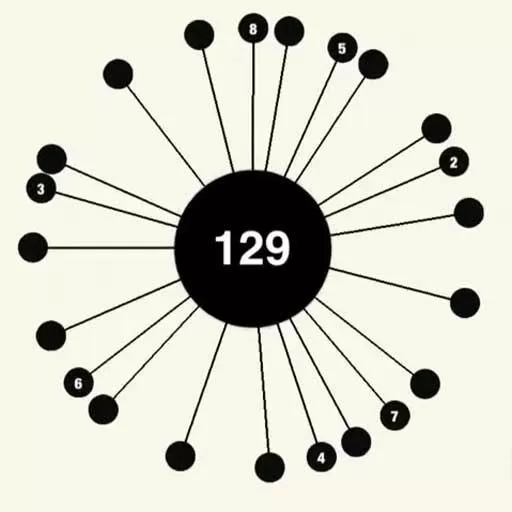华硕电脑一直循环自动修复怎么办
华硕电脑一直循环自动修复怎么办?这是许多华硕用户在日常使用中可能遇到的一个烦恼问题。当电脑开机时不断进入“自动修复”界面,且无法正常启动系统,给我们的工作和生活带来了极大的困扰。面对这种情况,我们需要冷静分析原因,采取有效的方法来解决问题。本文将结合中国地区用户的实际情况,详细讲解华硕电脑循环自动修复的原因及具体解决方案,帮助大家摆脱这一困境。
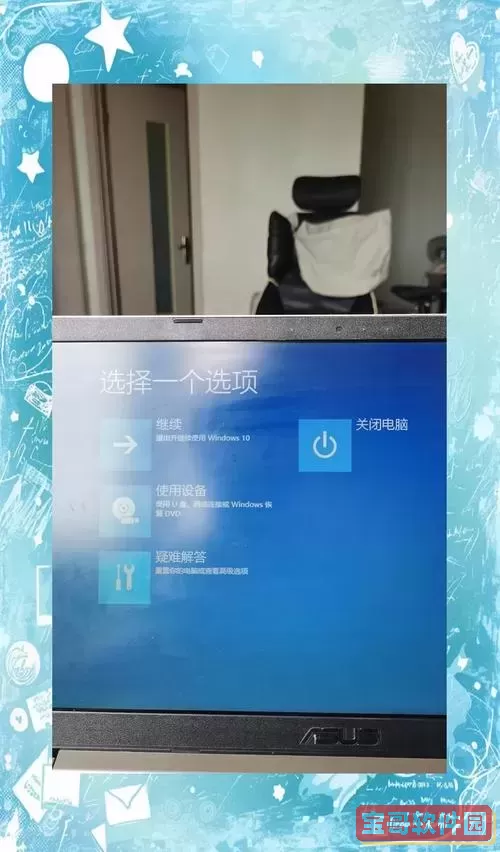
一、华硕电脑循环自动修复的常见原因
1. 系统文件损坏:自动修复功能会在Windows检测到系统文件损坏或异常时自动启动。如果重要系统文件丢失或损坏,电脑就会不断进行修复尝试。
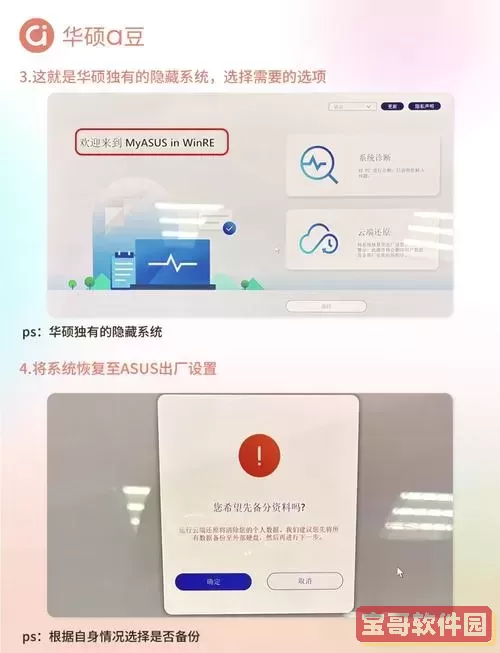
2. 硬件故障:硬盘坏道、内存条异常等硬件问题也会导致开机失败,进而触发自动修复循环。
3. 软件冲突或病毒感染:有些恶意软件或病毒会篡改系统文件或引导项,导致系统无法正常启动。
4. 驱动程序不兼容:错误的驱动安装或更新,尤其是在进行系统升级后,也可能导致自动修复不断循环。
二、华硕电脑循环自动修复的解决办法
在确认了可能原因之后,我们可以按照以下步骤逐一排查和处理。
1. 强制重启电脑
当电脑自动修复卡在循环时,我们可以尝试长按电源键强制关机,再重新开机。如果仍然进入自动修复,继续下一步操作。
2. 进入安全模式
安全模式是Windows的基本运行模式,可以帮助我们排查软件冲突和病毒问题。具体步骤是:
① 反复强制关机3次,系统会自动进入“Windows恢复环境”(WinRE)。
② 选择“高级选项”->“启动设置”->“重启”,然后按数字4进入“安全模式”。
③ 进入安全模式后,卸载近期安装的软件和驱动,运行杀毒软件扫描病毒。
3. 运行系统文件检查工具
进入安全模式的命令提示符或正常系统后,执行以下命令来检查和修复系统文件:
打开命令提示符(管理员权限),输入:
sfc /scannow
该命令会扫描Windows系统文件并尝试修复损坏部分,完成后重启电脑查看是否正常启动。
4. 使用DISM工具修复镜像
如果SFC命令未能解决问题,可以使用DISM工具修复系统镜像:
DISM /Online /Cleanup-Image /RestoreHealth
该命令需要联网,从Windows更新中获取修复文件,执行完成重启电脑。
5. 检查硬盘和内存
硬盘坏道和内存异常是导致自动修复循环的常见硬件问题。建议使用华硕电脑自带的诊断工具,或第三方工具进行检测:
硬盘检测:打开命令提示符,输入chkdsk /f /r,系统会扫描并修复硬盘问题。
内存检测:在Windows中搜索“Windows 内存诊断”,重启后自动检测内存异常。
若发现硬件故障,建议联系专业售后服务进行维修或更换。
6. 还原或重装系统
若以上方法均无效,最后可以考虑通过系统恢复点还原到之前稳定状态,或使用U盘重新安装Windows系统。
恢复步骤:
① 进入Windows恢复环境(WinRE),选择“疑难解答”->“高级选项”->“系统还原”。
② 选择可用的还原点,按提示完成还原操作。
若系统还原无效,可准备华硕官方提供的Windows安装镜像,制作U盘启动盘,进行全新安装。但注意备份重要数据,避免数据丢失。
三、如何预防华硕电脑自动修复循环问题
1. 定期更新系统和驱动程序,避免使用来历不明的软件。
2. 安装并保持杀毒软件更新,定期查杀病毒和木马。
3. 定期备份重要数据,避免意外发生导致数据丢失。
4. 妥善保护电脑硬件,避免跌落和震动,延长硬件寿命。
总结:华硕电脑一直循环自动修复虽然让人头疼,但通过上述系统性排查和修复,大多数问题都能得到解决。如果您自行尝试无果,建议及时联系华硕官方售后服务,避免因误操作导致更严重的故障。保持电脑良好使用习惯,预防为主,才能最大限度地保障设备稳定运行。
版权声明:华硕电脑一直循环自动修复怎么办是由宝哥软件园云端程序自动收集整理而来。如果本文侵犯了你的权益,请联系本站底部QQ或者邮箱删除。